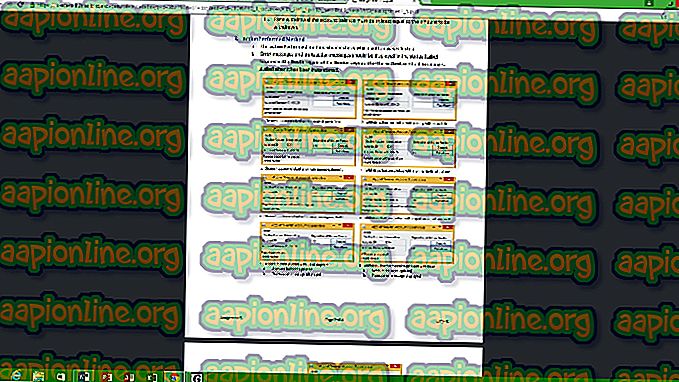Как да отпечатвате текстови съобщения или iMessages от iPhone
Всеки ден всички получаваме толкова много важни съобщения, но не ги получаваме по писмо или по имейл, а ги получаваме чрез текстови съобщения. Вероятно мислите, че няма да се налага да отпечатвате текстови съобщения на iPhone или iMessages някога, но има изненадващо много случаи, в които се изискват печатни текстови съобщения. Отпечатаните текстови съобщения се използват най-вече в съда, за да се докаже невинността на някой. И понякога текстовото съобщение на iPhone е много важно за вас и искате да го разпечатате и съхранявате на хартия за дълго време. Не в зависимост от причината, поради която искате да ги отпечатате, в тази статия ще ви покажем как да отпечатате текстовите си съобщения на iPhone с няколко прости метода.
Метод №1. Вземете снимки на екрана на вашите iPhone текстови съобщения или iMessages.
Това е може би най-лесният и прост от всички наши методи за разпечатване на вашите съобщения.
- Отворете приложението си за текстово съобщение.
- Намерете и отворете съобщението, което искате да разпечатате.
- Когато отворите съобщението, което искате да разпечатате Натиснете и задръжте едновременно бутона Начало и бутона Събуждане. На екрана ще видите светкавица и ще чуете звука на затвора на камерата. Това ще създаде екранна снимка на вашия екран и вашето съобщение.

- Отидете до ролката на камерата и там ще можете да видите екрана си.
- Можете да изпратите тази снимка на някой или на себе си, за да я разпечатате.
Метод №2. Изпратете по имейл текстовите си съобщения на iPhone или iMessages на себе си.
Ако се интересувате само от съдържанието на съобщението, а не от детайлите на съобщението, като часа и датата, когато е изпратено до вас, тогава можете просто да копирате съобщението, което искате да разпечатате и да поставите, за да изпратите до себе си по имейл.
- Отворете приложението си за текстово съобщение.
- Намерете и отворете съобщението, което искате да разпечатате.
- Копирайте съобщението, което искате да бъде отпечатано. Натиснете и задръжте текстовото съобщение, докато не се появи опцията Copy / More или просто докоснете Copy.

- Следващото нещо, което трябва да направите е да отворите приложението си за електронна поща и да отворите ново съобщение. Поставете своя имейл адрес в лентата за изпращане.

- Поставете съобщението, което сте копирали по-рано, в полето за писане на съобщение. Натиснете и задръжте, докато не видите опцията Поставяне на екрана и докоснете върху нея.
- Кликнете върху Изпращане.
- Включете компютъра си и отворете пощата си. Ще видите съобщението, което сте били изпратени до себе си.
- Отворете приложение като Microsoft Word или нещо подобно и поставете вашите съобщения там. И от там можете да разпечатате вашите съобщения.
Метод №3. Разпечатайте текстови съобщения на iPhone или iMessages с iTunes или Help от приложения на трети страни.
Има няколко софтуерни приложения, които могат да ви помогнат при отпечатването на вашите текстови съобщения. Също така приложението по подразбиране от Apple, iTunes може да бъде полезно за отпечатване на вашите текстови съобщения. Този метод ще бъде комбинация от двата софтуера. Първо, ще започнем с iTunes как да разпечатваме съобщенията.
- Отворете iTunes.
- Провери за обновления. Отворете опцията Help от горното меню и изберете Check for Updates. iTunes ще провери дали има актуализация и дали има щракване на инсталирате.
- Свържете вашия iPhone с компютъра. Използвайте USB кабела, но първо се уверете, че работи правилно.
- Отидете в Снимки и намерете скрийншотите от съобщенията, които сте направили.
- Прехвърлете ги на вашия компютър и след това ги разпечатайте.
Както казахме преди, има някои други софтуерни приложения, които са полезни, когато искате да отпечатате текстовите си съобщения. Искаме да знаете, че има някои приложения, които имат покупки в приложение и може да не са напълно безплатни за използване. Ще споменем няколко.
- Прехвърляне на съобщения за iOS.
- EaseUS MobiMover .

- iMazing .

- Копиране на транс .

Начинът, по който работят тези приложения, е подобен и ще обясним накратко.
- Изтеглете приложението на вашия компютър и след това го инсталирайте.
- Когато е инсталиран, той ще се стартира сам.
- Свържете вашия iPhone с компютъра. Използвайте вашия USB кабел.
- На вашия екран ще видите текстовите съобщения от вашия iPhone.
- Изберете съобщението, което искате да разпечатате, и щракнете върху копиране.
- Поставете тези съобщения на вашия компютър и ги разпечатайте.
Според нас този метод трябва да се използва в отчаяни моменти или когато не можете да отпечатате текстовите съобщения от вашия iPhone с предишните методи